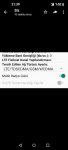Behaesirkis
Üye
AHMET MARDİN TELEFON PAZARI REFERANSI İLE BİLGİLENDİRME
Oneplus 8t şebeke sorunu çözümü (%75) işe yarar herkeste olmayabilir.
1. adım
!!!!!DİKKAT !!!!!
İŞLEMLER TAMAMLANIP GÜNCELLEME İÇİN CİHAZI YENİDEN BAŞLATMADAN ÖNCE ŞARJINIZIN MİNİMUM YÜZDE 50 VE ÜZERİ OLMASINA DİKKAT EDİN.
İLK YAPACAĞIMIZ İŞ ŞARJIMIZI FULLEMEK OLSUN. BU HER ZAMAN İÇİN GEÇERLİDİR. SİZE DAHA SONRASINDA BU İŞLEMLERLE ALAKASI OLMASA DA SÖYLEMEK İSTERİM. günlük kullanırken SİSTEM OTOMATİK GÜNCELLEME SEÇENEĞİNİZİ KAPALI TUTMANIZI ÖNERİRİM. OTOMATİK İNDİRİR SİZ FARKETMEDEN DÜŞÜK ŞARJLA GÜNCELLEME YAPMAYA BAŞLAR VE TELEFONUNUZ KAPANIR DA ŞARJ BİTERSE AÇILMAYABİLİR. O YÜZDEN OTOMATİK SİSTEM GÜNCELLEMELERİNİ SÜREKLİ KAPALI TUTUN..
ŞİMDİ GELELİM SORUNUMUZA VE ÇÖZÜMÜNE;
OnePlus 8T KB 2000-2001-2003
birçok kişinin yaşadığı hat çekme problemleri mevcut, siz farkında olmadan şebeke ve internet gidiyor fakat telefonda şebeke ve internet varmış gibi görünüyor , sizi arayanlar size ulaşamıyor ve internete de giremiyorsunuz. cihazı yeniden başlatınca normale dönüyor .
Bu sorunun çözümü için
1- Oxygen Updater programını Play Store'dan indiriyoruz.
2- programı açıyoruz ve gelen ilk ekranda ONEPLUS 8T (EU ) YAZANI SEÇİP DEVAM EDIYORUZ .
3-SONRAKİ EKRANDA ROOT İLE ALAKALI Bİ YAZI GELECEK. CİHAZIMIZ ROOTLU DEĞİLSE KAPAT DİYORUZ.
4- SONRASINDA ÇIKACAK OLAN EKRANDA FULL UPDATE ve INCREMENTAL UPDATE SEÇENEKLERİ GELECEK . FULL UPDATE Yİ SEÇİYORUZ.
5- sonraki ekranda kutucukları işaretleyip uygulamayı başlat diyoruz.
6-Uygulama açıldıktan sonra Sağ alttaki ayarlar düğmesinden ayar menüsünü açıp gelişmiş mod seçeneğini yeşil olan ETKİNLEŞTİRME seçeneğine tıklayarak aktif ediyoruz.
7- tekrar uygulamaya geri döndüğümüzde sol altta güncelle kısmına geliyoruz ve güncellemeyi indir 2.79 GB seçeneğine tıklıyoruz ve . 11.0.7.10 BA EU ROM CİHAZA İNİYOR.
8 - İNDİRME TAMAMLANDIKTAN SONRA CİHAZIN ANA EKRANINA DÖNÜP. SIRASIYLA
AYARLAR / SİSTEM /SİSTEM GÜNCELLEMELERİ KISMINA GELİYORUZ..
9- Burayı açınca sağ üstte ki ayarlardan yerel yükseltme seçeneğine gidiyoruz.
10- orada indirdiğimiz rom görünecek. onu seçiyoruz ve rom yükleniyor. yükleme tamamlanınca cihazı yeniden başlatıyoruz ve kurulum tamamlanıyor, artık cihazınız eu sürümüne geçmiş oluyor.
ardından bu videodaki adımları izleyerek wipe cache işlemini yapınız
wipe cache islemi tamamlanıp telefon açıldıktan sonra * # * # 4636 # * # * tuşlayıp açılan menüde ayarları fotodaki gibi yapıyoruz band sorunu yaşanmaması adına, bu ayarı seçtikten sonra son olarak telefonu bir kez daha yeniden başlatıyoruz şebeke sorunu çözülmüştür hayırlı olsun. Garanti yöntem değildir bir çok kişide olumlu sonuç vermiştir)
Oneplus 8t şebeke sorunu çözümü (%75) işe yarar herkeste olmayabilir.
1. adım
!!!!!DİKKAT !!!!!
İŞLEMLER TAMAMLANIP GÜNCELLEME İÇİN CİHAZI YENİDEN BAŞLATMADAN ÖNCE ŞARJINIZIN MİNİMUM YÜZDE 50 VE ÜZERİ OLMASINA DİKKAT EDİN.
İLK YAPACAĞIMIZ İŞ ŞARJIMIZI FULLEMEK OLSUN. BU HER ZAMAN İÇİN GEÇERLİDİR. SİZE DAHA SONRASINDA BU İŞLEMLERLE ALAKASI OLMASA DA SÖYLEMEK İSTERİM. günlük kullanırken SİSTEM OTOMATİK GÜNCELLEME SEÇENEĞİNİZİ KAPALI TUTMANIZI ÖNERİRİM. OTOMATİK İNDİRİR SİZ FARKETMEDEN DÜŞÜK ŞARJLA GÜNCELLEME YAPMAYA BAŞLAR VE TELEFONUNUZ KAPANIR DA ŞARJ BİTERSE AÇILMAYABİLİR. O YÜZDEN OTOMATİK SİSTEM GÜNCELLEMELERİNİ SÜREKLİ KAPALI TUTUN..
ŞİMDİ GELELİM SORUNUMUZA VE ÇÖZÜMÜNE;
OnePlus 8T KB 2000-2001-2003
birçok kişinin yaşadığı hat çekme problemleri mevcut, siz farkında olmadan şebeke ve internet gidiyor fakat telefonda şebeke ve internet varmış gibi görünüyor , sizi arayanlar size ulaşamıyor ve internete de giremiyorsunuz. cihazı yeniden başlatınca normale dönüyor .
Bu sorunun çözümü için
1- Oxygen Updater programını Play Store'dan indiriyoruz.
Ziyaretçiler için gizlenmiş link,görmek için
Giriş yap veya üye ol.
2- programı açıyoruz ve gelen ilk ekranda ONEPLUS 8T (EU ) YAZANI SEÇİP DEVAM EDIYORUZ .
3-SONRAKİ EKRANDA ROOT İLE ALAKALI Bİ YAZI GELECEK. CİHAZIMIZ ROOTLU DEĞİLSE KAPAT DİYORUZ.
4- SONRASINDA ÇIKACAK OLAN EKRANDA FULL UPDATE ve INCREMENTAL UPDATE SEÇENEKLERİ GELECEK . FULL UPDATE Yİ SEÇİYORUZ.
5- sonraki ekranda kutucukları işaretleyip uygulamayı başlat diyoruz.
6-Uygulama açıldıktan sonra Sağ alttaki ayarlar düğmesinden ayar menüsünü açıp gelişmiş mod seçeneğini yeşil olan ETKİNLEŞTİRME seçeneğine tıklayarak aktif ediyoruz.
7- tekrar uygulamaya geri döndüğümüzde sol altta güncelle kısmına geliyoruz ve güncellemeyi indir 2.79 GB seçeneğine tıklıyoruz ve . 11.0.7.10 BA EU ROM CİHAZA İNİYOR.
8 - İNDİRME TAMAMLANDIKTAN SONRA CİHAZIN ANA EKRANINA DÖNÜP. SIRASIYLA
AYARLAR / SİSTEM /SİSTEM GÜNCELLEMELERİ KISMINA GELİYORUZ..
9- Burayı açınca sağ üstte ki ayarlardan yerel yükseltme seçeneğine gidiyoruz.
10- orada indirdiğimiz rom görünecek. onu seçiyoruz ve rom yükleniyor. yükleme tamamlanınca cihazı yeniden başlatıyoruz ve kurulum tamamlanıyor, artık cihazınız eu sürümüne geçmiş oluyor.
ardından bu videodaki adımları izleyerek wipe cache işlemini yapınız
wipe cache islemi tamamlanıp telefon açıldıktan sonra * # * # 4636 # * # * tuşlayıp açılan menüde ayarları fotodaki gibi yapıyoruz band sorunu yaşanmaması adına, bu ayarı seçtikten sonra son olarak telefonu bir kez daha yeniden başlatıyoruz şebeke sorunu çözülmüştür hayırlı olsun. Garanti yöntem değildir bir çok kişide olumlu sonuç vermiştir)
Ekli dosyalar
Son düzenleme: